Oblak iCloud
Oblak iCloud ima pestro zgodovino, prepredeno s številnimi anekdotami. Najbolj znana pravi, da je pokojni Steve Jobs vprašal razvijalce, kaj oblak, takrat imenovani MobileMe, sploh počne. Kot uporabniki tudi on ni bil zadovoljen z odgovorom. Jabolčni oblak še danes počne mnogo stvari, ki jih ni enostavno krotiti.
Fotografije
Najprivlačnejša zmožnost oblaka iCloud je zagotovo shranjevanje digitalnih fotografij. Shramba ni namenjena varnostnemu kopiranju, temveč mobilnemu dostopu do osebne zbirke slik. Oblak iCloud vse digitalne fotografije iz povezanih naprav zbere na enem mestu in jih ponudi slehernemu članu z istim uporabniškim imenom Apple ID. V praksi je zadeva videti preprosto, na vsaki napravi, prijavljeni v isti jabolčni račun, imamo v vsakem trenutku dostop do vseh slik, ki smo jih posneli pod okriljem oblaka iCloud. Fotografije, ki smo jih posneli s telefonom iPhone, zlahka predstavimo širši družbi na tablici iPad ali predvajalniku Apple TV, albumi, sestavljeni na računalniku Mac, se v enaki obliki prikažejo na vseh drugih napravah, olajšana je distribucija foto gradiva med družinskimi člani in podobno.
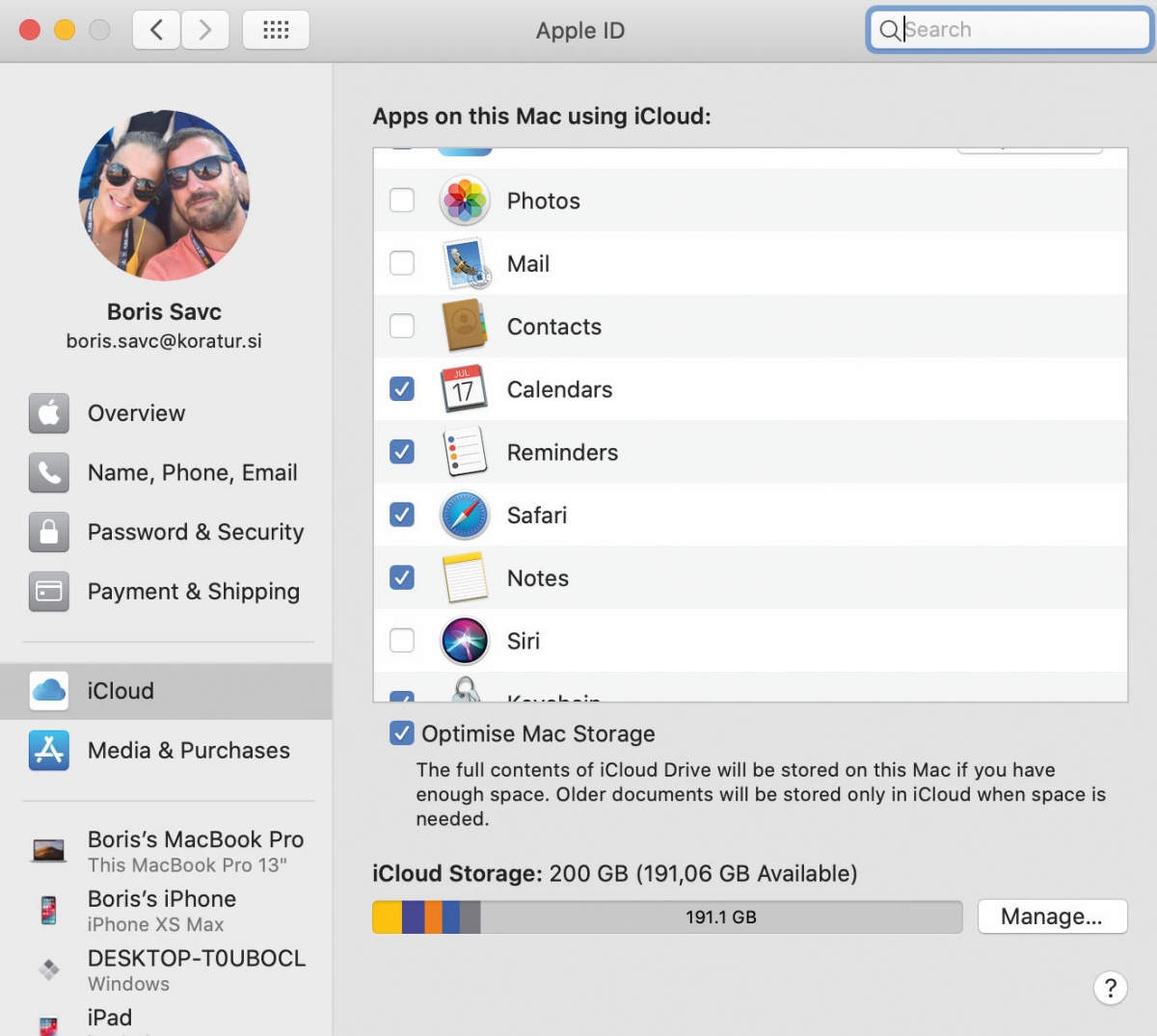
Shranjevanje fotografij kot tudi drugih vsebin v oblak iCloud omogočimo v nastavitvah »System Settings«.
Ko v Settings / Apple ID / iCloud / Photos omogočimo možnost iCloud Photos, se vsaka fotografija in video posnetki, narejeni z vgrajeno kamero, samodejno prenesejo v oblačno shrambo. Če je naprava povezana z internetom, je prenos takojšen, v nasprotnem primeru se digitalni izdelki v oblak skopirajo ob prvem naslednjem stiku s spletom. Enako se godi napravam na drugi strani oblaka: če so povezane s spletom, se njihova zbirka nemudoma obogati s svežo fotografsko in video robo. Vendar, pozor, ko posamezno datoteko iz naprave izbrišemo, je v oblaku ni več! Oblak iCloud ni namenjen varčevanju z lokalnim prostorom. Če z oblakom sinhronizirane fotografije iz naprave izbrišemo, da bi povečali lokalno shrambo, jih za vedno izgubimo, saj se istočasno odstranijo tudi iz storitve iCloud.
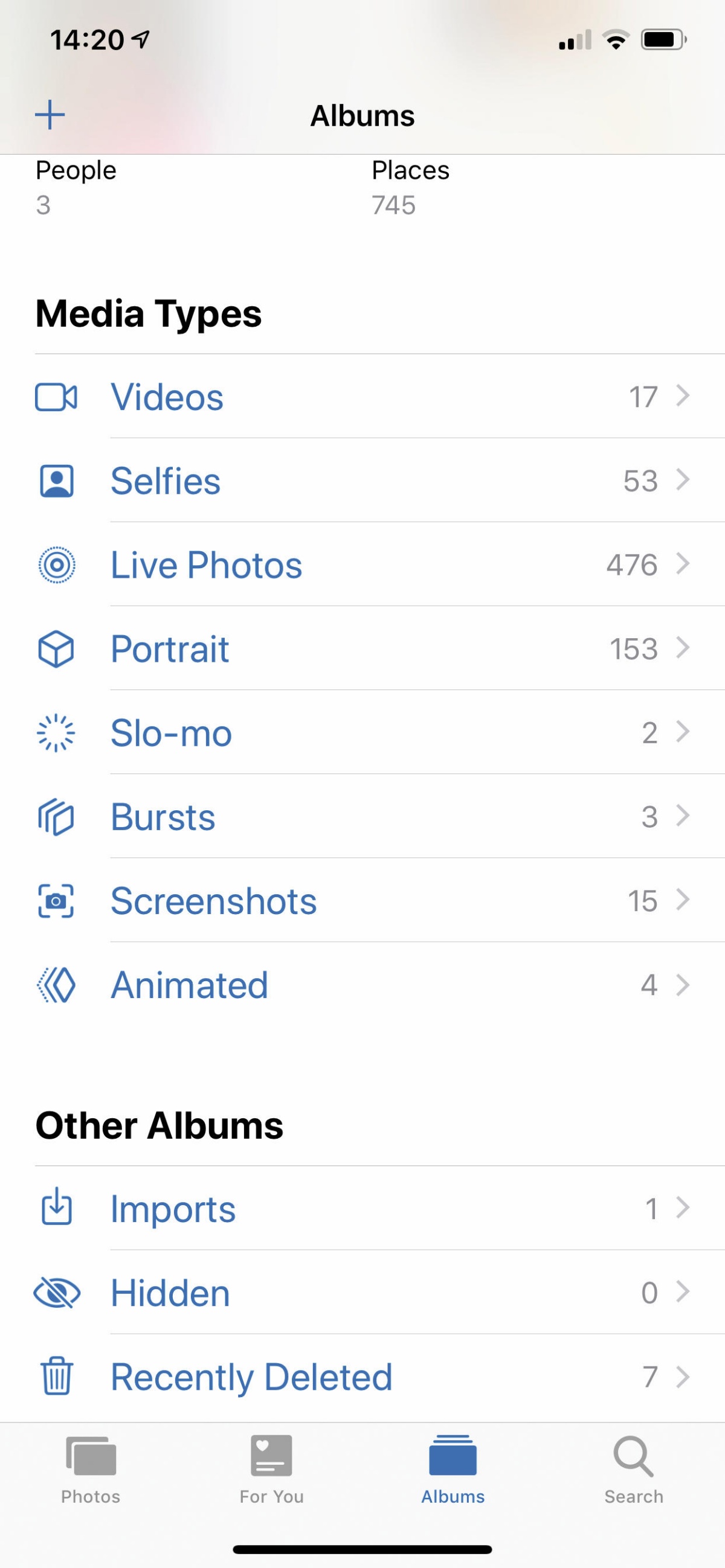
Po nesreči izbrisane fotografije najdemo v namizni ali mobilni aplikaciji »Photos« v albumu »Recently Deleted«.
Po nesreči izbrisane fotografije lahko ponovno obudimo v življenje, če od brisanja ni minilo več kot mesec dni. Najdemo jih v aplikaciji Photos pod Albums / Other Albums / Recently Deleted. Druge, po nesreči izbrisane vsebine iz oblaka iCloud moramo iskati na spletišču iCloud.com (iCloud Drive / Recently Deleted). O njih in spletnem vmesniku več v nadaljevanju, za zdaj ostajamo pri fotografijah.
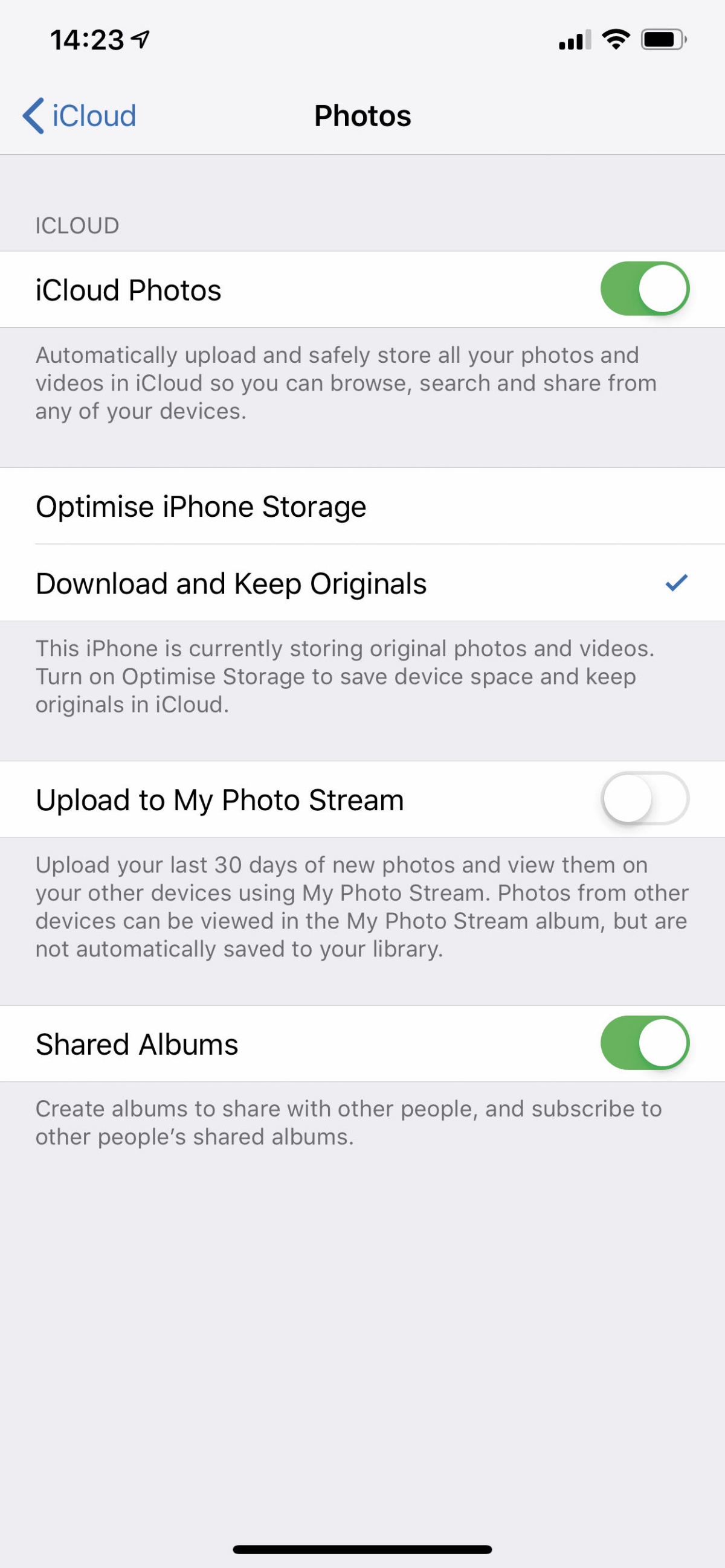
Dostop do originalnih fotografij iz oblaka iCloud na napravi brez spletne povezave, vključno s surovim zapisom RAW, zagotavlja nastavitev »Download and Keep Originals«.
Varčevanje s prostorom na posamezni napravi v povezavi z oblakom iCloud omogoča zmožnost Settings / Apple ID / iCloud / Photos / Optimise iPhone Storage, ki v oblak shrani datoteke izvirne velikosti, medtem ko na napravi hrani le pomanjšane različice fotografskih in video izdelkov. V trenutku, ko si zaželimo originalnih fotografij, se ob izbiri želenih izbranke brezšivno prenesejo iz oblaka iCloud. Applov iCloud z veseljem sprejme tudi fotografije v surovem zapisu RAW, ki jih zajemajo nekateri novejši telefoni z dodatnimi programskimi pripomočki ali se do njih dokopljemo z uvozom materiala iz sposobnejših digitalnih fotoaparatov. Če si želimo dostop do originalov na lokalni napravi brez internetne povezave, uporabimo nastavitev Settings / Apple ID / iCloud / Photos / Download and Keep Originals.
Oblačna shramba
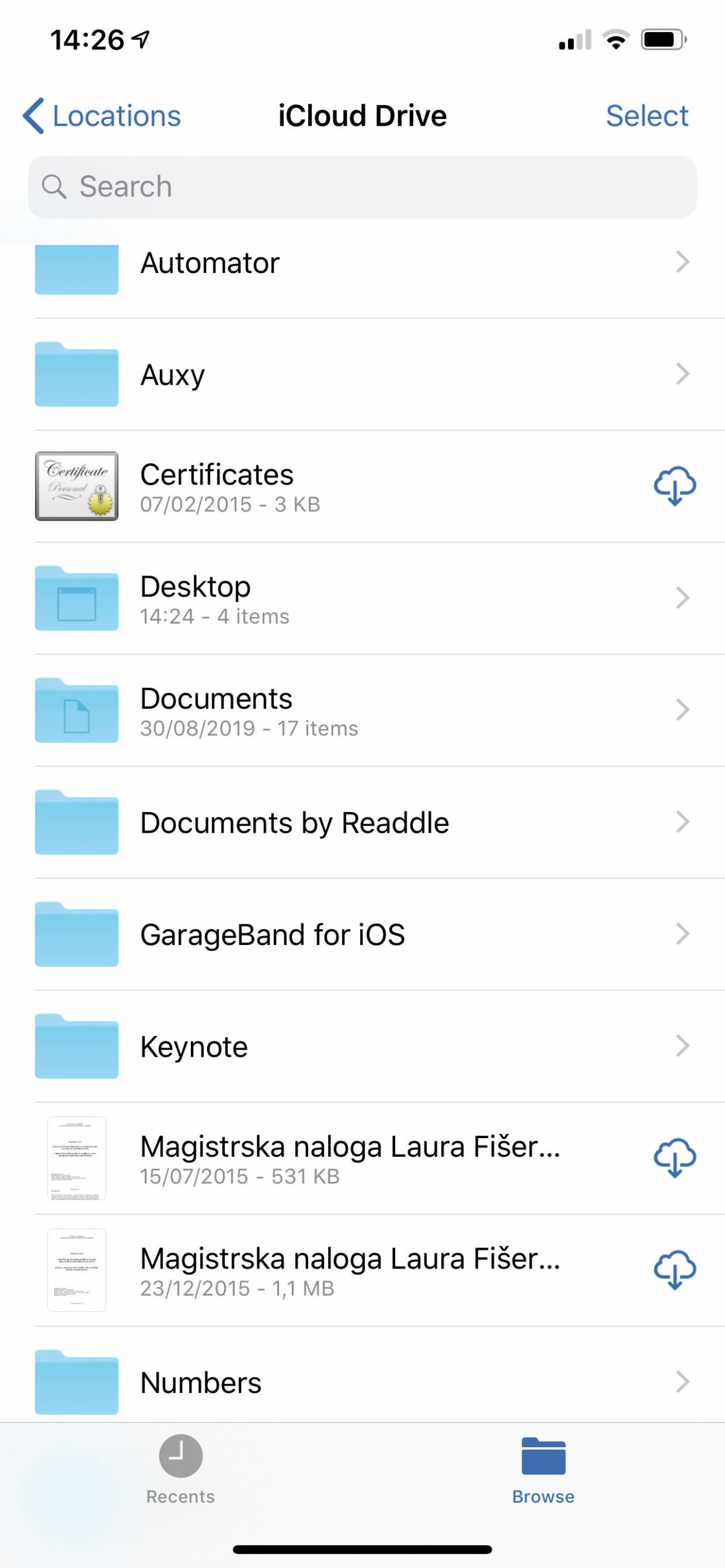
Datoteke iz oblačne shrambe iCloud Drive so dostopne v raziskovalcu »Finder« ali v aplikaciji »Files« na napravah z operacijskim sistemom iOS.
Druga najmočnejša plat oblaka iCloud je storitev iCloud Drive. Gre za raznovrstno oblačno shrambo, ki gosti namenske imenike posameznih aplikacij ter datoteke in direktorije po izboru uporabnika. Povezavo do oblačne shrambe na Macu omogočimo v nastavitvah System Preferences / Apple ID/ iCloud / iCloud Drive, da jo najdemo v raziskovalcu Finder v levem stranskem stolpcu pod razdelkom iCloud. Na mobilnih napravah z operacijskim sistemom iOS jo podobno omogočimo v Settings / Apple ID / iCloud / iCloud Drive, a do nje dostopamo s programom Files. Ne glede na napravo, ki do oblačne shrambe iCloud Drive dostopa, je struktura podatkov vedno ista. Podobno kot pri fotografijah so datoteke shranjene na Applovih strežnikih ter sinhronizirane z napravami, povezanimi v enoten jabolčni račun.
Vse naprave, povezane v združen oblačni disk, zagotovo nimajo dovolj prostora, da bi gostile sleherno datoteko, preneseno v oblak, zato je Apple delovanje storitve iCloud Drive optimiziral tako, da se na posamezne člane prenesejo zgolj nazadnje uporabljene datoteke. Druge so na voljo izbirno, aplikacija Files jih, na primer, prikaže, a v celoti prenese šele ob dotiku. Računalniki z operacijskim sistemom macOS imajo optimizacijo privzeto izključeno, vse datoteke v oblaku so tudi na Macu. Če jih ne želimo, v nastavitvah System Preferences / Apple ID / iCloud obkljukamo možnost Optimise Mac Storage, ki bo starejše datoteke ob prostorski stiski premaknila v oblak iCloud Drive. V istem razdelku nastavitev, pod iCloud Drive / Options, so predstavljene še aplikacije, ki oblačno shrambo samodejno uporabljajo. Po želji jih odkljukamo ali obkljukamo. Na isti način po potrebi shranjujemo datoteke z namizja Desktop in imenika Documents.
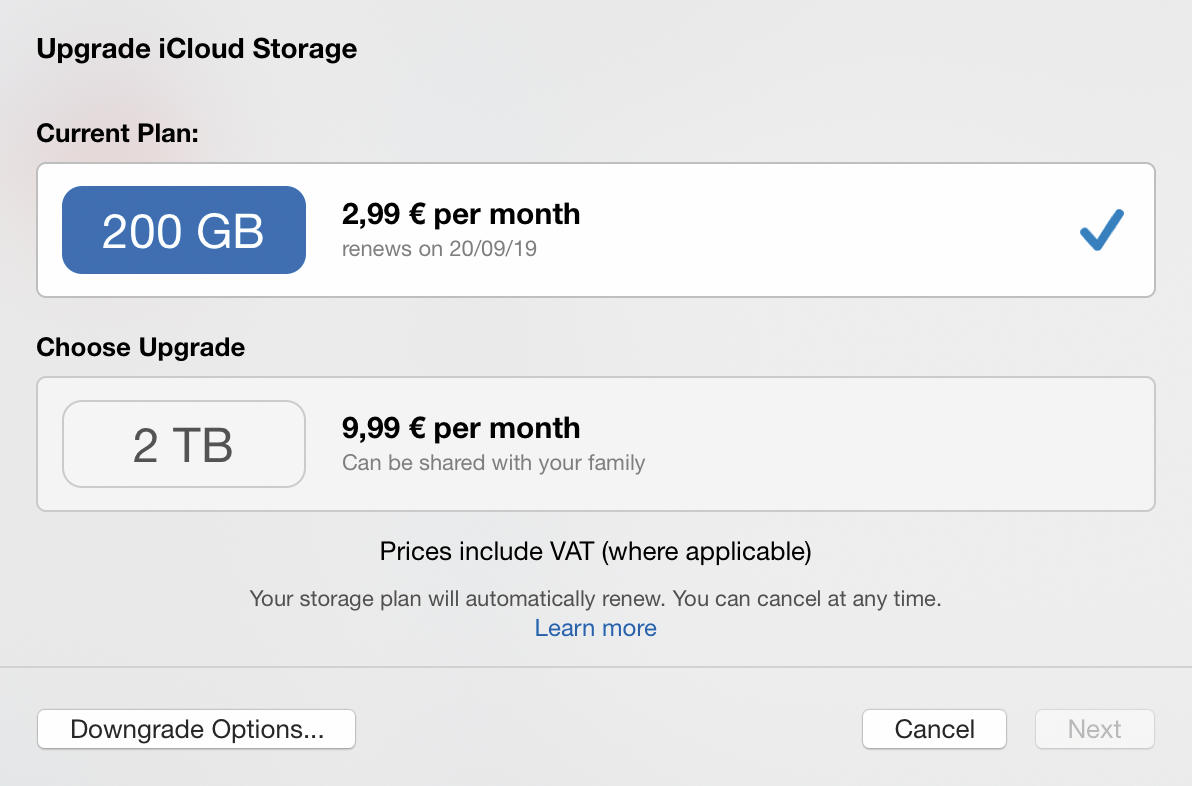
Oblačni prostor je razširljiv, velik 200 GB, ki jih po želji delimo s prijatelji in z družino. Mesečno nas olajša za dve kavici z mlekom oziroma za tri evre.
Če brezplačnega prostora velikosti 5 GB zmanjka, ga povečamo v System Settings / Apple ID / iCloud / iCloud Storage / Manage / Buy More Storage. Evro na mesec nas stane 50 GB, tri evre pa 200 GB. Zadnja opcija je na voljo tudi drugim družinskim članom znotraj oblačne storitve Family Sharing.
Družinsko deljenje
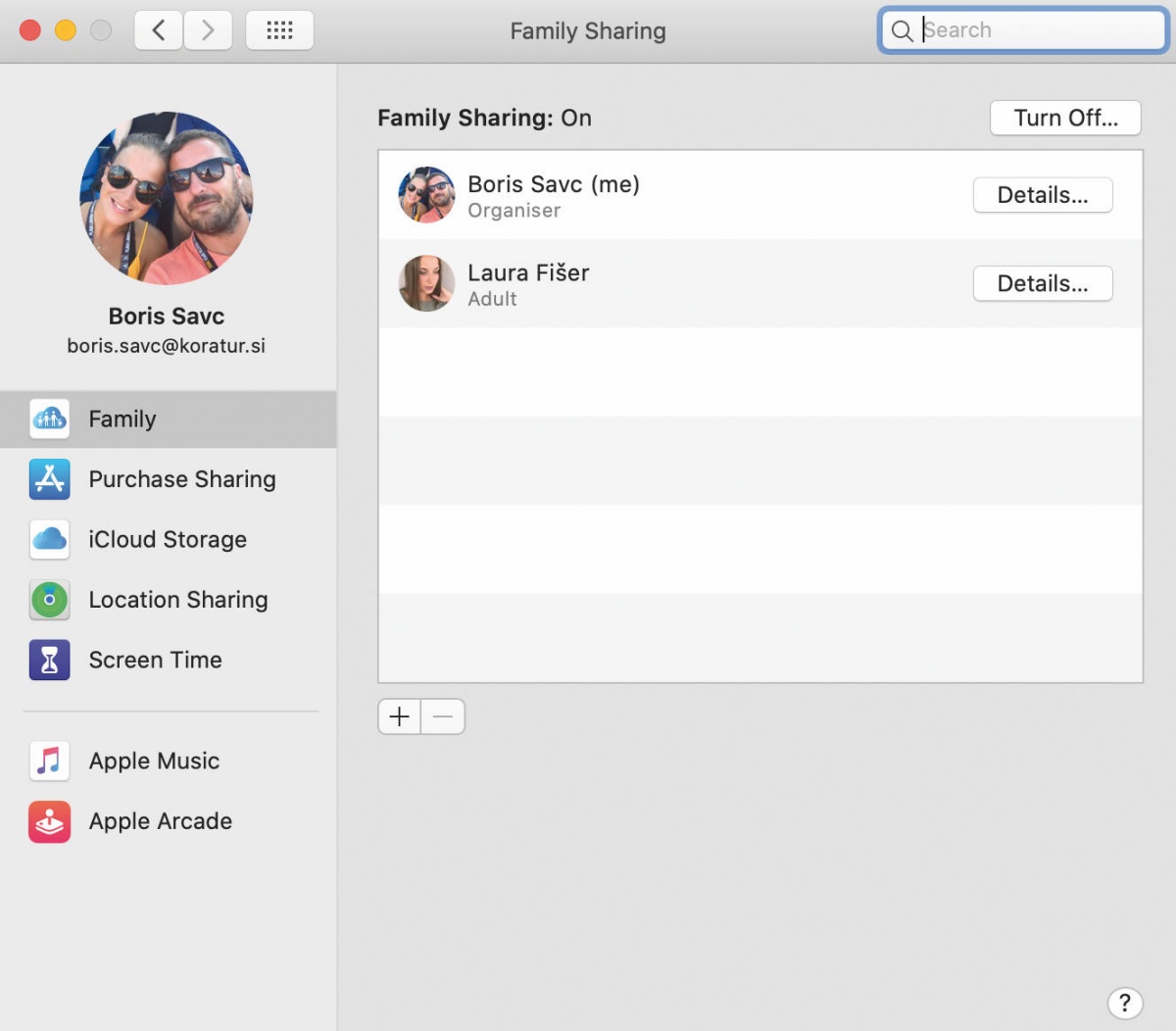
Posamezne nakupe, naročnine, glasbo, knjige, fotografije, koledarje in drugo z družino in s prijatelji delimo prek oblačne storitve družinskega deljenja »Family Sharing«.
Vse v oblaku iCloud je povezano z uporabniškim računom Apple ID. Z njim je lahko povezanih več naprav, kar pride najbolj prav v primeru družinske rabe oblačnih storitev. Še boljša možnost za ta scenarij je Family Sharing, kjer v deljenje povežemo do šest sicer ločenih uporabniških računov Apple ID. Deljenje omogoča skupno nakupovanje, uporabo aplikacij, naročnin, dostop do fotografij, koledarjev in še kaj. Vsak član družinskega deljenja kljub skupni rabi naštetih stvari obdrži svojo prijavo in zasebne datoteke.
Družinsko deljenje Family Sharing mora imeti glavo družine, ki se imenuje Family Organizer. Ta je zadolžen za vse nastavitve, nakupi bodo bremenili njeno ali njegovo plačilno sredstvo. Glava družine izbere, katere storitve oblaka iCloud bodo na voljo povezanim računom, medtem ko bodo druge delovale na običajen način. Poleg storitev in večine aplikacij ter iger – tiste, ki so na voljo za deljenje, prepoznamo iz opisa na tržnici (Mac) App Store – lahko družini glava omogoči tudi dostop do oblačne shrambe iCloud Drive. Vedeti je treba, da so nekatere storitve in izdelki za deljenje dražji kot v primeru osamljene uporabe. Deliti je mogoče le oblačno shrambo, večjo od 200 GB (3 EUR na mesec), ali deljenju namenjen naročniški paket pretočne glasbene storitve Apple Music, ki nas vsak mesec olajša za devet evrov.
Vsak izmed članov družine ali prijateljev, ki bi radi bili povezani z možnostjo Family Sharing, potrebuje svoj uporabniški račun iCloud. Otroku ga lahko dodelimo znotraj nastavitev System Preferences / Family Sharing, kjer z znakom plus dostopamo do opcije Create an Apple ID for a child who doesn’t have an account. V istem sklopu nastavitev najprej določimo nosilca nakupov Family Organizer in mu dodamo veljavno plačilno sredstvo pod Purchase Sharing. Akcijo po želji izvedemo s pametnim telefonom iPhone ali tablico iPad z dotikom na uporabnika v Settings ter izbiro Payment & Shipping / Add Payment Method. Kot smo že povedali, pri družinskem deljenju zadostuje, da ima plačilno sredstvo le oseba, ki je nosilec storitve Family Sharing.
Člane družinskega deljenja dodajamo z uporabo znaka plus pod System Preferences / Family Sharing / Family. Vsi dodani člani so privzeto označeni kot odrasla oseba, otroke določimo z vnosom ustreznega rojstnega datuma in zaščito plačilnega sredstva. Ker vsi člani družine znotraj deljenja Family Sharing uporabljajo plačilno sredstvo organizatorja, mora glava skupine nakup otroka pred izvedbo odobriti. Ob kreaciji otroškega uporabniškega računa se po želji odločimo za deljenje otrokove lokacije z drugimi družinskimi člani oziroma pripadniki skupine. Spremljanje lokacije vseh članov družinskega deljenja z aplikacijo Find My je privzeto omogočeno. Sledenje izklopimo v nastavitvah System Preferences / Family Sharing / Location Sharing.
V ozadju
Malokdo ve, da je bil oblak iCloud prvotno namenjen sinhronizaciji uporabniških nastavitev in podatkov med različnimi Applovimi napravami. To funkcionalnost je obdržal do danes. V nastavitvah System Preferences / Apple ID / iCloud na Macu ali Settings / Apple ID / iCloud na napravah s sistemom iOS po želji izberemo sinhronizacijo stikov (Contacts), opomnikov (Reminders), koledarjev (Calendars), brskalniških zaznamkov in zavihkov (Safari), gesel (Keychain), sistemskih nastavitev (iCloud Drive / System Preferences) in drugo. Na različnih napravah se prikazujejo ista sporočila (Messages) in položaji v igrah (Game Center). Oblak iCloud je v sodelovanju z igričarskim središčem Game Center zadolžen tudi za izvedbo večigralstva v igrah.
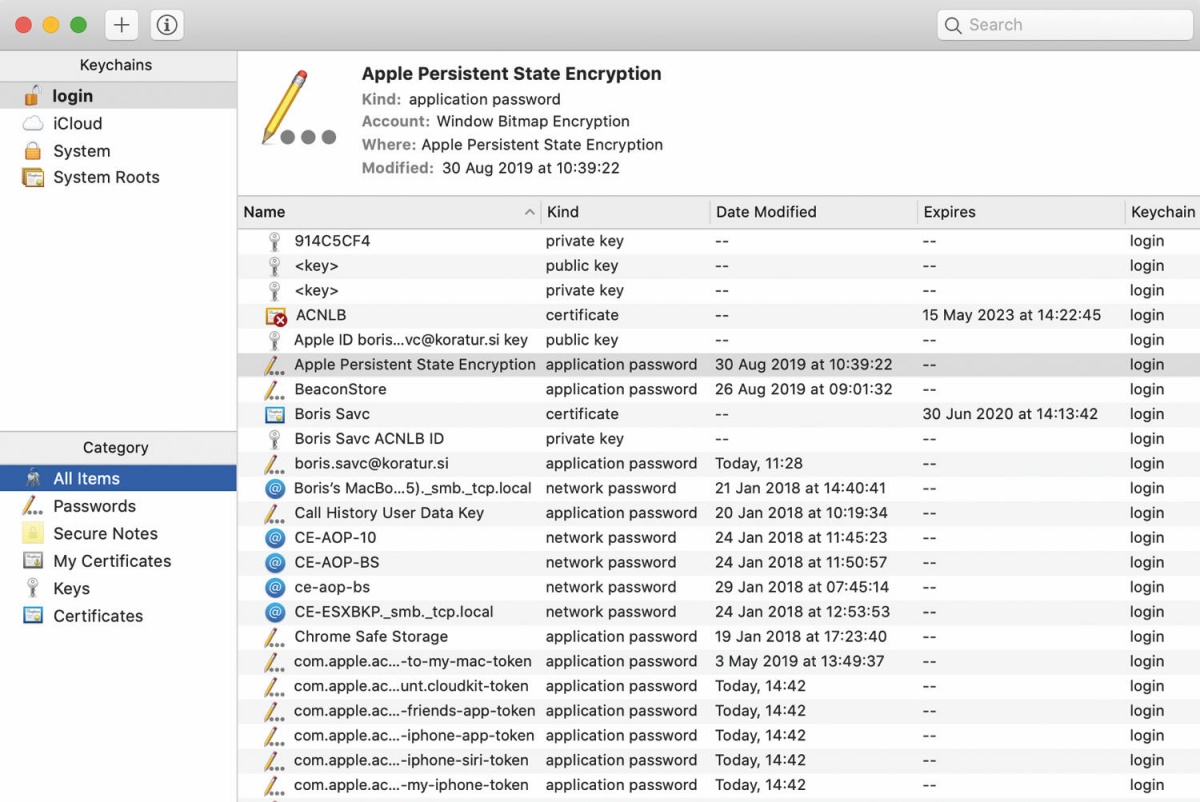
Najobčutljivejši podatki v oblaku, kakršen je seznam gesel »Keychain«, so zavarovani tako, da nihče ne more do njih.
Podatki v oblaku so dostojno zavarovani. Datoteke so na strežnikih kriptirane in berljive zgolj napravam, ki so prijavljene z ustreznim uporabniškim računom Apple ID. V Cupetinu podatkov ne morejo prebrati niti, če bi jim to ukazala vlada oziroma sodišče. V digitalnem sefu so z dodatnim šifriranjem zavarovana sporočila, gesla, plačilni podatki, informacije o zdravju in domu uporabnika ter ukazi pomočnici Siri. Za naštete podatke Apple zagotavlja, da ni načina, da bi se nepooblaščena oseba dokopala do njih. Druge informacije, vključno s fotografijami in vsebino oblačne shrambe iCloud Drive, so zavarovane pred prestrezanjem ter morebitnimi vdori v strežnike podjetja Apple, a brez zagotovila o neprebojnosti ohlapnejše zaščite.
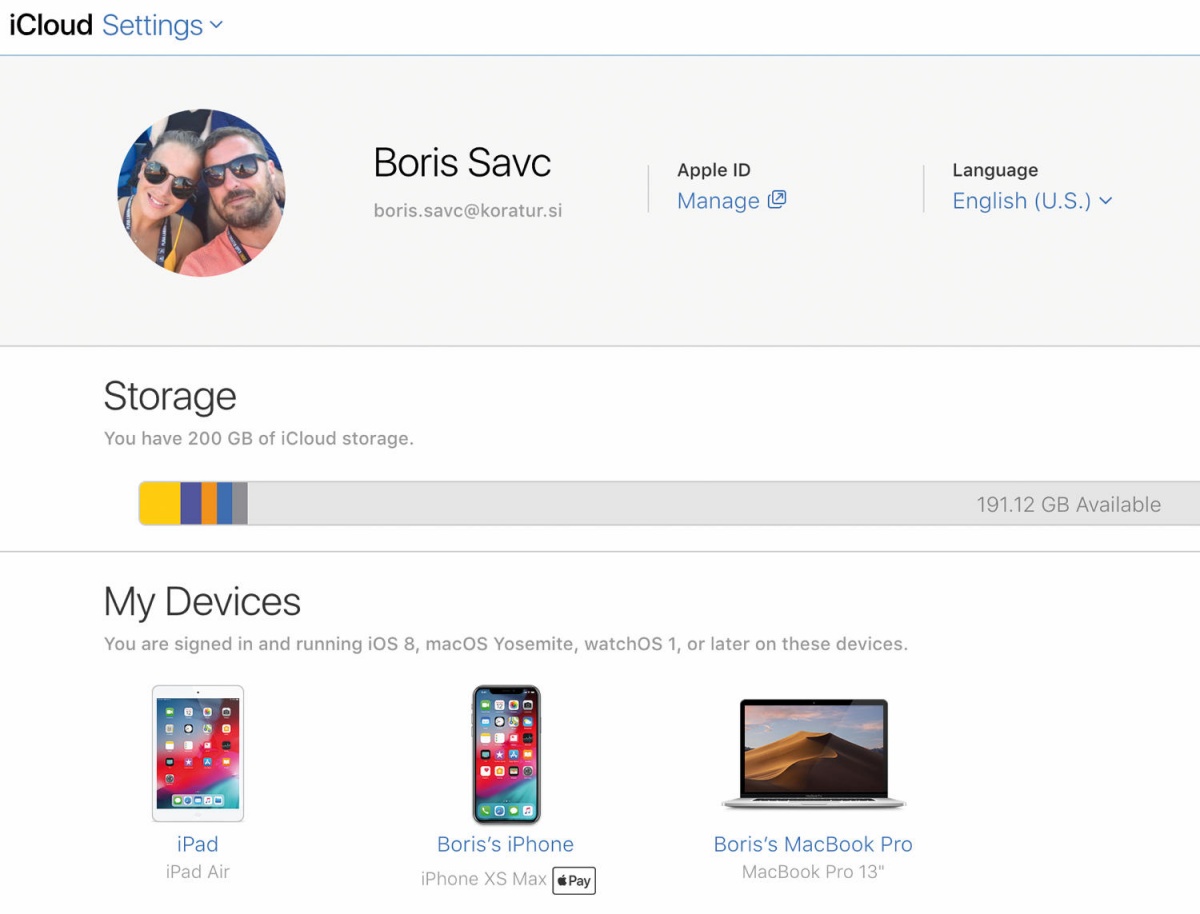
Seznam zaupanja vrednih naprav vidimo na spletišču iCloud.com.
Dodatno varnost predstavlja sistem dvostopenjskega preverjanja pristnosti (angl. Two-factor authentication). V praksi je ob prijavi na novi napravi poleg gesla treba istovetnost potrditi s številčno kodo, ki jo prejmemo na znano telefonsko številko ali napravo. Dvostopenjsko preverjanje pristnosti za oblačne storitve iCloud na Macu vklopimo v nastavitvah System Preferences / Apple ID / Password & Security / Two-factor authentication. Na istem naslovu po želji dodajamo zanesljive telefonske številke in ročno zahtevamo številčno kodo za preverjanje nove naprave. Seznam zaupanja vrednih naprav najdemo na spletu, na strani iCloud.com, kjer se prijavimo z uporabniškim računom Apple ID, prijavo potrdimo s prejeto številčno kodo ter med ponujenimi možnostmi izberemo Settings. Pod razdelkom My Devices najdemo z računom povezane in zaupanja vredne naprave. Odvečne, izgubljene ali prodane s seznama odstranimo tako, da kliknemo na neželenega člana in izberemo znak x ob imenu naprave.
Od vsepovsod
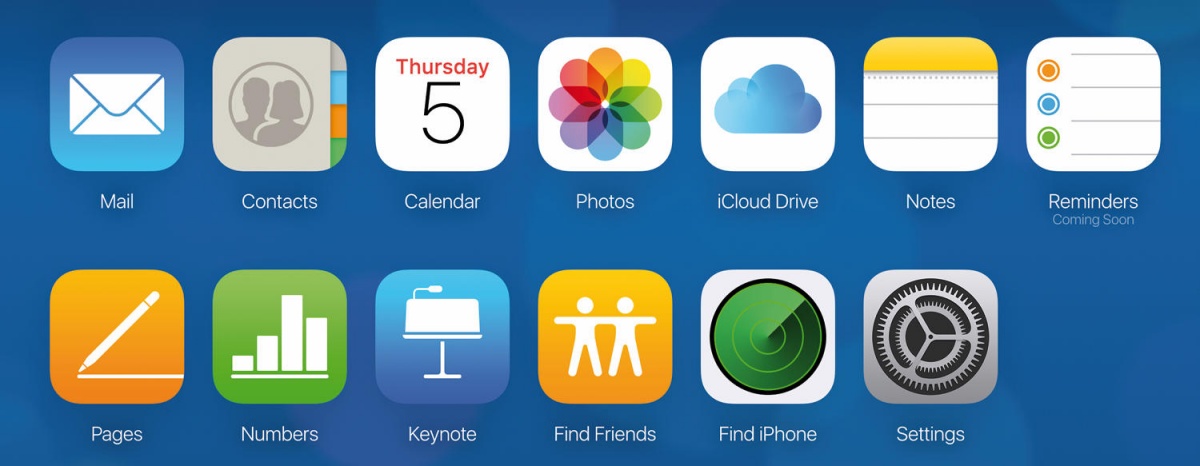
Vse storitve oblaka iCloud so na spletišču iCloud.com dostopne tudi uporabnikom računalnikov in naprav z drugimi operacijskimi sistemi ali brskalniki.
Do oblaka iCloud in pripadajočih storitev lahko dostopamo z računalniki Mac, napravami z operacijskim sistemom iOS, istoimensko aplikacijo za Windows in prek uradne spletne strani iCloud.com. Spletišče podpira najrazličnejše spletne brskalnike, tako da lahko do njega dostopajo tudi uporabniki računalnikov Chromebook in naprave, opremljene z Linuxom. Spletna stran zagotavlja neokrnjeno uporabo datotek, fotografij, koledarjev, stikov in opomnikov, shranjenih v oblak. Poleg naštetih storitev velja omeniti še dostop do elektronske pošte Mail ter spletne različice pisarniških programov Pages, Numbers in Keynote.
Zadnja zmožnost oblaka iCloud, ki jo bomo predstavili, je hkrati ena najbolj preprostih in uporabnih reči izmed Applovih oblačnih storitev. Gre za varovanje jabolčnih mobilnih naprav. V nastavitvah Settings / Apple ID / iCloud najdemo možnost iCloud Backup. Če jo omogočimo, bo telefon enkrat na dan, v objemu domačega brezžičnega omrežja ter v času brezdelja, izdelal varnostno kopijo in jo shranil v Applov oblak iCloud. Ob zamenjavi naprave pri zagonu novega telefona ali tablice preprosto izberemo opcijo Restore from iCloud Backup in stari zvesti prijatelj se bo nemudoma reinkarniral v sveži preobleki. Varnostno kopiranje v oblak iCloud je pametno in na Applove strežnike prenaša le podatke, ki jih v Cupetinu nimajo. Ne varuje digitalnih nakupov iz Applovih tržnic, glasbe ali fotografij, ki so že shranjene v oblaku. Ob nalaganju se omenjene vsebine vseeno pojavijo na novi napravi, saj Apple ve, da si jih lastimo in smo jih uporabljali na starem telefonu ali tablici.







